Bạn không thể truy cập vào Internet, mỗi khi khởi chạy lại Troubleshooter thường có thông báo lỗi hiện ra DNS Server not responding. Làm thế nào để khắc phục tình trạng này? Bạn hãy thử thực hiện theo bài hướng dẫn dưới đây của taimienphi.vn nhé!
DNS Server đóng vai trò quyết định trong việc có để bạn truy cập vào Internet hay không? Một khi bạn nhận được thông báo lỗi "DNS Server not responding", nghĩa là máy tính của bạn đã bị ngắt Internet hoàn toàn mặc dù đường truyền mạng không gặp bất kì sự cố nào. Tình trạng này thường gặp trên các máy tính sử dụng hệ điều hành Windows 7 và Windows 8.
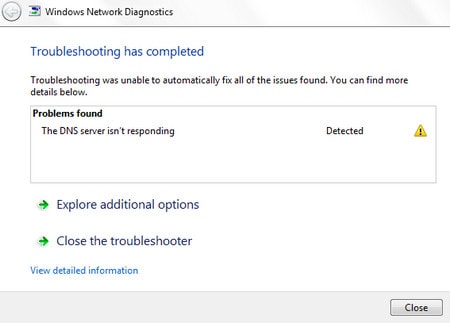
Cách Fix lỗi "DNS Server not responding" trên Win 7/8
Bước 1: Click vào biểu tượng Máy tính trên khay hệ thống -->Open Network and Sharing Center
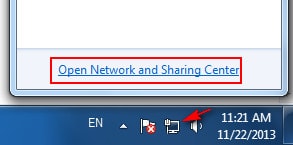
Hoặc Click Start Menu --> Control Panel --> Network and Internet --> Change adater settings

Bước 2: Click chuột phải vào Local Area Connection --> Properties

Bước 3: Cửa sổ Local Area Connection Properties mở ra -->Internet Protocol Version 4 (TCP/IPv4) --> Properties

Bước 4: Thay đổi địa chỉ DNS trong mục Use the following DNS Server addresses
- Perferred DNS Server: 208.67.222.222
- Alternate DNS Server: 208.67.220.220
Đánh dấu chọn tại dòng chữ Validate settings upon exit. Click OK

Bước 5: Mở Command Prompt (tham khảo bài viết cách mở cmd trên hệ điều hành mà các bạn đang sử dụng, hầu hết cách mở cmd trên các phiên bản windows đều giống nhau.) Gõ lệnh IPCONFIG /ALL --> Enter . Lúc này, ghi nhớ địa chỉ Physical Address

Bước 6: Tiếp tục gõ lệnh ncpa.cpl trong Command Prompt, cửa sổ Network Connections mở ra bằng cách nhấp chuột phải lên biểu tượng mạng, sau đó chọn Open Network and Sharing Center > click vào mạng đang kết nối > chọn Properties > Configure

Bước 7: Chọn Tab Advanced >Network Address trong mục Property.
Tại mục Value nhập địa chỉ Physical address vừa hiện ra trong cửa sổ Command Prompt (lưu ý, nhớ bỏ dấu gạch ngang ở giữa).
Click OK và khởi động lại máy tính

Thực hiện theo các thao tác trên đây bạn có thể khắc phục được lỗi "DNS Server not responding" trên Windows 7/8 dễ dàng. Sau khi khởi động lại máy tính, máy tính của bạn sẽ được kết nối Internet như bình thường.
https://thuthuat.taimienphi.vn/fix-loi-dns-server-not-responding-tren-windows-7-8-507n.aspx
Hiện nay có rất nhiều List địa chỉ DNS nhanh tốt dành cho người dùng, các bạn có thể tự tay lựa chọn các list DNS nhanh cho mình để cải thiện tốc độ internet tại nơi mình ở hoặc làm việc, với danh sách địa chỉ DNS mà Taimienphi đã cập nhật sẽ giúp các bạn an tâm hơn khi sử dụng.